学习目标
完成本单元后,您将能够:
- 创建Einstein Analytics数据集并将数据导入其中。
- 使用导入的数据创建故事。
介绍
如果您完成了爱因斯坦探索故事模块,您就已经了解爱因斯坦探索故事。一个故事是图表,统计分析和文本的集合。它可以帮助您了解业务相关指标(结果变量)与影响该指标的解释变量之间的关系。在该模块中,您学习了如何创建故事并理解两种见解:发生了什么以及有什么不同。
在本单元中,您将了解诊断洞察如何让您更深入地了解现有数据中的复杂关系。您可以确定对结果有重大影响的因素和因素组合。然后,您将看到预测性洞察如何帮助您更好地决定未来的业务行动。
首先,让我们上传一些数据并创建一个可以使用的故事。

注意
我们建议您在开始本单元之前完成爱因斯坦发现故事模块。如果您最近执行了爱因斯坦发现故事模块,请跳过以下几个步骤。相反,启动启用Analytics的DE组织并打开您在该模块中创建的基于AcquiredAccount的故事。
尝试使用Developer Edition Org进行爱因斯坦探索
在您使用此Trailhead模块之前,请注册免费的启用Analytics的Developer Edition组织。这个组织是一个安全的环境,你可以练习你正在学习的技能。

重要
对于此跟踪,您不能使用现有的Developer Edition组织。相反,请注册这个特殊的启用Analytics的Developer Edition组织,因为:
- 它配备了爱因斯坦发现所需的Analytics Plus许可证。
- 它启用了爱因斯坦发现。
- 它具有使用爱因斯坦发现功能所需的Einstein Analytics Plus权限集。
即使您已经拥有支持 Analytics的开发人员版组织,也请立即注册新版本。较旧的支持Analytics的开发人员版组织不会获得最近发布的功能。注册一个新的确保您获得最新和最好的。
注册?大!让我们跳进去吧!
下载数据
在我们创建我们在此模块中使用的故事之前,我们需要分析数据。下载名为AcquiredAccount.csv的CSV文件并将其保存到您的计算机。
CSV文件包含与爱因斯坦发现故事模块中使用的数据相同的数据。我们将其作为快捷方式提供,因此您无需先完成上一个模块即可完成此模块。
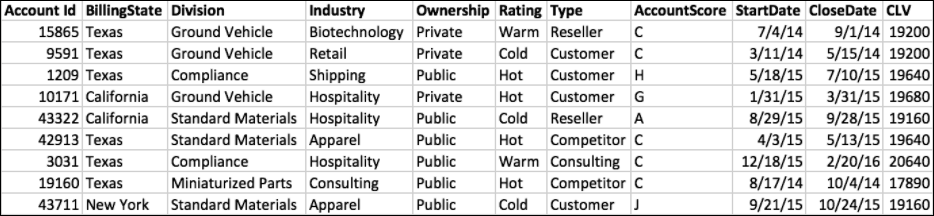
CSV文件有11列:帐户ID,帐单状态,部门,行业,所有权,评级,类型,AccountScore,StartDate,CloseDate和CLV。CSV文件包含我们的汽车零部件制造公司与之合作的10,000家不同公司中的每一家的一行信息。以下是CSV文件的前几行内容。
创建并填充爱因斯坦分析数据集
下一步是将CSV文件中的数据导入Einstein Analytics数据集。
- 在您的新DE组织中,切换到Lightning Experience(如果您还没有这样做)。
- 单击App Launcher图标(),搜索Analytics Studio,然后单击磁贴以启动Analytics Studio。注意一定要设置弹出窗口阻止程序以允许弹出窗口。否则,您的已连接应用程序无法启动。
- 单击“ 数据集”。
- 单击“ 创建”,然后从下拉列表中选择“ 数据集 ”。
- 选择CSV文件作为新数据的来源。
- 在打开的文件选择窗口中,查找并选择(或拖放)您下载的 AcquiredAccount.csv文件,然后单击“下一步”。
- 接受默认值并单击“ 下一步”。
- 接受默认值并单击“上载文件”。Einstein Analytics创建数据集并从CSV文件导入数据。
创建故事
现在,您已准备好从此数据集创建故事。首先告诉爱因斯坦发现哪个变量最大化。在本单元中,我们关注CLV变量。如果你做了爱因斯坦发现故事模块,你就熟悉这个变量。客户终身价值(CLV)是一种指标,用于预测公司与客户关系的整个生命周期内的盈利能力。看CLV可以帮助您找到最好的客户。
要创建一个故事:
- 将鼠标悬停在数据集上,单击向下箭头,然后单击“ 创建故事”。Analytics Studio启动“故事设置”向导。
- 在第一个屏幕中,对于变量,选择CLV作为要使用的结果变量(业务度量)。
- 接受所有其他默认值并单击“ 数据选项”。
- 在“数据选项”屏幕中,接受所有默认值,然后单击“ 审阅设置”。
- 单击创建故事。当它完成故事的准备时,爱因斯坦发现会向你展示它。
